상황에 맞는 메뉴에서 파일, 폴더, 항목 및 사용자 객체 보안을 검토합니다.
주: 항목 및 사용자 객체는 Vault Professional에서 사용할 수 있습니다.
관리자만이 객체 보안을 확인할 수 있습니다.
- Vault에서 파일, 폴더, 항목 또는 사용자 객체를 마우스 오른쪽 버튼으로 클릭하고 상세 정보를 선택합니다.
- 상세 정보 대화상자에서 보안 탭을 선택합니다.
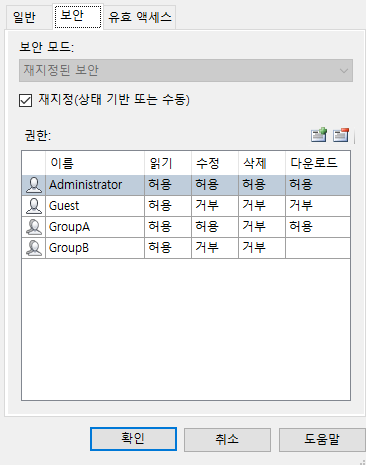
-
보안 모드
선택한 객체에 대한 보안 우선 순위를 나타냅니다.
- 객체 기반 보안–객체에서 파생된 보안입니다. 이것은 기본 옵션으로, 다른 보안이 정의되지 않을 경우에만 사용할 수 있습니다.
주: 항목에는 객체 기반 보안이 적용되지 않습니다.
- 상태 기반 보안-상태 기반 ACL(액세스 제어 리스트)이 있고 객체 기반 보안에 결합되어 있을 때 사용할 수 있습니다.
- 재지정된 보안-상태 기반 ACL이 객체 기반 보안을 재지정하거나 관리자가 객체에 대해 수동 재지정을 설정하는 경우에 사용할 수 있습니다.
- 객체 기반 보안–객체에서 파생된 보안입니다. 이것은 기본 옵션으로, 다른 보안이 정의되지 않을 경우에만 사용할 수 있습니다.
-
권한 ACL에는 선택한 객체에 대한 액세스 권한이 부여된 그룹 및 사용자와 각 해당 권한이 표시됩니다.
주: 자세한 내용은 액세스 제어 리스트를 참고하십시오.
- 유효 보안 객체에서 현재 사용 중인 보안을 나타내는 유효 보안은 대화상자의 하단에 표시됩니다. 위의 예에서는 재지정(상태 기반 또는 수동) 보안이 유효 보안입니다.
-
보안 모드
- 유효 액세스 탭을 선택하면 해당 객체에 대한 사용자 권한을 확인할 수 있습니다.
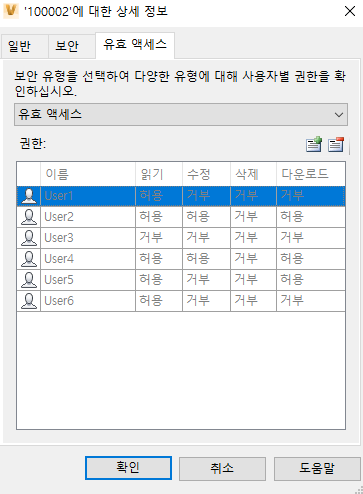
보안 유형
보안 유형을 선택하면 해당 보안 모드에 대한 사용자의 유효한 권한이 표시됩니다. 이 옵션은 주로 객체 기반 보안 및 상태 기반 보안이 모두 적용되고 관리자가 사용자의 유효 권한을 찾으려는 경우 유용합니다.주: 개별 사용자 권한만 볼 수 있습니다. 유효 액세스 탭에서는 그룹은 추가할 수 없습니다.권한
유효 액세스 탭의 권한 리스트는 기본적으로 비어 있습니다. 리스트에 멤버를 추가
 및 제거
및 제거  하여 선택한 보안 유형에서 객체에 대해 제공해야 할 액세스 유형을 확인합니다. 보안 유형을 변경하여 권한이 어떻게 영향을 받는지 알아보십시오.
주: 유효 액세스 탭에서는 보안 권한을 볼 수만 있습니다. 멤버를 추가 및 제거해도 해당 객체에 대한 보안 권한이 변경되지 않습니다. 보안 탭에서 권한을 변경해야 합니다.
하여 선택한 보안 유형에서 객체에 대해 제공해야 할 액세스 유형을 확인합니다. 보안 유형을 변경하여 권한이 어떻게 영향을 받는지 알아보십시오.
주: 유효 액세스 탭에서는 보안 권한을 볼 수만 있습니다. 멤버를 추가 및 제거해도 해당 객체에 대한 보안 권한이 변경되지 않습니다. 보안 탭에서 권한을 변경해야 합니다.